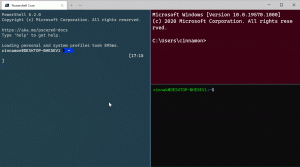Ubah Gambar Profil di Microsoft Edge
Cara Mengubah Gambar Profil di Microsoft Edge Chromium
Peramban Microsoft Edge modern mendukung banyak profil untuk satu akun pengguna. Untuk setiap profil yang Anda miliki di Edge, Anda dapat menetapkan gambar unik. Ini dapat dilakukan untuk akun lokal dan Microsoft di browser.

Microsoft Edge sekarang menjadi browser berbasis Chromium dengan sejumlah fitur eksklusif seperti Bacalah dengan keras dan layanan yang terkait dengan Microsoft, bukan Google. Browser telah menerima beberapa pembaruan, dengan dukungan untuk perangkat ARM64 di Tepi Stabil 80. Juga, Microsoft Edge masih mendukung sejumlah versi Windows yang menua, termasuk Windows 7, yang baru-baru ini mencapai akhir dukungannya. Periksa Versi Windows Didukung oleh Microsoft Edge Chromium dan Peta jalan terbaru Edge Chromium. Akhirnya, pengguna yang tertarik dapat mengunduh Pemasang MSI untuk penyebaran dan penyesuaian.
Iklan
Profil di Microsoft Edge
Sama halnya dengan akun pengguna di Windows 10, Microsoft Edge mendukung profil di tingkat browser. Ini memungkinkan Anda untuk memiliki lebih dari satu profil default, dan bahkan memilih satu untuk digunakan membuka tautan dari menjalankan aplikasi. Setiap profil Microsoft Edge dilengkapi dengan riwayat penelusuran, favorit, opsi, dan ekstensi individualnya. Profil berguna ketika Anda ingin membedakan dan mengisolasi aktivitas Anda, seperti jejaring sosial, perbankan, blogging, dll.
Anda dapat menggunakan Akun Microsoft untuk membuat profil baru di Microsoft Edge, atau Anda dapat membuat profil lokal sebagai gantinya. Saat Anda masuk ke profil dengan akun Microsoft, Microsoft Edge akan dapat menyinkronkan riwayat penelusuran Anda, favorit, kata sandi yang disimpan, dll, di semua perangkat Anda yang menjalankan Edge di bawah akun yang sama. Data akun lokal tetap hanya tersedia di perangkat saat ini.
Secara default, Edge bekerja dengan satu profil. Biasanya bernama "Default". Kamu bisa tambahkan beberapa lagi. Profil disimpan di bawah direktori berikut:
- Microsoft Edge Stabil:
%LocalAppData%\Microsoft\Edge\Data Pengguna. - Microsoft Edge Beta:
%LocalAppData%\Microsoft\Edge Beta\Data Pengguna. - Pengembang Microsoft Edge:
%LocalAppData%\Microsoft\Edge Dev\Data Pengguna. - Microsoft Edge Canary:
%LocalAppData%\Microsoft\Edge SxS\Data Pengguna.
Untuk setiap profil browser, Anda dapat mengatur gambar tampilan individual. Pertama, kita akan melihat bagaimana hal itu dapat dilakukan untuk profil lokal.
Untuk Mengubah Gambar Profil di Microsoft Edge,
- Buka Microsoft Edge, dan alihkan ke profil yang diperlukan.
- Klik tombol menu dengan tiga titik, atau tekan Alt+F.
- Klik pada item Pengaturan.

- Buka di Pengaturan> Profil.
- Klik tombol tiga titik di sebelah nama profil, dan pilih Sunting dari menu.

- Pilih gambar profil yang Anda inginkan, dan klik Memperbarui.

Kamu selesai.


Ubah Gambar Profil Tepi Saat Masuk dengan Akun Microsoft
- Buka Microsoft Edge, dan alihkan ke profil yang diperlukan.
- Klik tombol menu dengan tiga titik, atau tekan Alt+F.
- Klik pada item Pengaturan.

- Buka di Pengaturan> Profil.
- Klik tombol tiga titik di sebelah nama profil, dan pilih Sunting dari menu.

- Klik pada Mengganti gambar tautan.

- Tab baru akan terbuka ke halaman edit gambar online untuk akun Microsoft Anda. Perubahan yang Anda buat di sana akan berlaku untuk profil Microsoft Edge dan profil pengguna Windows 10 Anda.

Perubahan yang Anda buat di sana pada akhirnya akan disinkronkan di semua perangkat Windows 10 yang Anda miliki masuk dengan Akun Microsoft saat ini, dan juga akan memperbarui gambar profil di Microsoft Tepian.
Anda ingin menerapkan gambar sekarang, keluar dari Microsoft Edge, lalu keluar dari Windows 10. Setelah Anda masuk kembali, gambar akan diatur secara otomatis. Jangan centang aktifkan Hapus favorit, riwayat, sandi, dan data penjelajahan lainnya dari perangkat ini pilihan saat keluar dari Edge.
Itu dia.